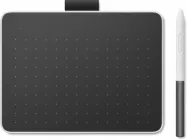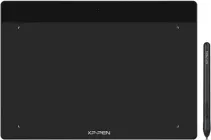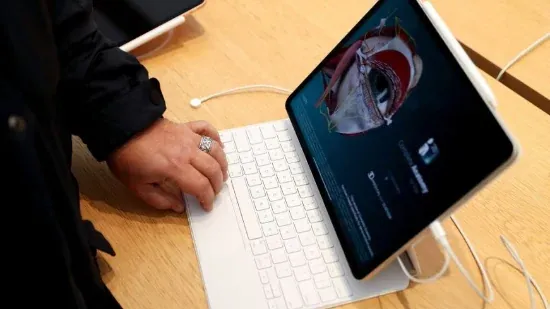У 2025 році графічні планшети вийшли далеко за межі інструментів лише для художників. Вони стали незамінними для дизайнерів, архітекторів, інженерів, освітян і навіть творців мемів — адже хто не хоче малювати ідеальний комікс від руки? Попит на графічні планшети 2025 лише зростає, як і кількість нових моделей на ринку. Та якщо раніше вибір зводився до "бери Wacom і не мучся", то тепер конкуренція між брендами відчутно загострилася. Huion і XP-Pen вже давно перестали бути “дешевими копіями” і впевнено нав’язують боротьбу лідеру.
Ця стаття — навігатор по світу графічних планшетів. Ми розглянемо, які з моделей варто мати на олівці, чим відрізняються між собою лідери ринку, і як не переплатити за функції, якими ви не будете користуватися. Усе простою мовою, без зайвої техно-містики — тільки корисне і трохи приколів. Ну бо як без них?
Що таке графічні планшети та кому вони потрібні у 2025
Сфера застосування: від творчості до бізнесу
Графічний планшет — це інструмент, який дає змогу створювати зображення або писати вручну на цифровій поверхні за допомогою пера (а не пальця). У 2025 році вони використовуються не лише для малювання чи ілюстрацій.
Ось кілька напрямів, де планшети стали майже обов’язковим атрибутом:
Ілюстратори, коміксисти, концепт-художники — від руки зручно виводити тонкі лінії й контролювати натиск, чого миша не дозволить.
Архітектори та дизайнери інтер’єру — креслення, ескізи, 3D-скетчі на планшеті — швидше, точніше, зручніше.
Освітяни й лектори — інтерактивні презентації з можливістю малювати чи писати формули прямо під час уроку.
Бізнес-аналітики й менеджери — неочікувано, але планшети зручні й для нотаток на онлайн-мітингах, підписів або креслення блок-схем.
Психологи та арт-терапевти — планшет використовується як інструмент для роботи з емоціями клієнтів через творчість.
Уяви, що це блокнот, пензель і мишка в одному флаконі. Та ще й цифровий. І не залипає, коли малюєш тінь від котика.
Чим графічні планшети відрізняються від звичайних планшетів
На перший погляд, iPad чи будь-який Android-планшет теж дозволяє малювати. Але різниця — суттєва:
Параметр | Графічний планшет | Звичайний планшет |
|---|---|---|
Призначення | Професійна творчість | Універсальне використання |
Чутливість до натиску | Висока (8192+ рівнів) | Обмежена або відсутня |
Робота з ПК | Потребує підключення | Працює автономно |
Затримка введення | Мінімальна | Часто відчутна |
Додаткові клавіші | Є на корпусі | Немає |
Графічні планшети — це не просто екрани. Це професійний інструмент, який “відчуває” кожен ваш рух і навіть силу натиску, як папір, тільки без розмазаної туші.
Основні характеристики, на які варто звертати увагу при виборі
Коли стоїш перед вітриною з десятками планшетів, голова йде обертом. Ось короткий чекліст із параметрів, які справді мають значення:
Роздільна здатність пера (LPI) — чим вища, тим точніше планшет зчитує положення пера.
Рівні натиску — стандарт у 2025 році — 8192. Менше — несерйозно.
Частота опитування (RPS або PPS) — відповідає за швидкість реакції. Більше — краще (вище 220 PPS — вже топ).
Тип з'єднання — дротове, Bluetooth, USB-C. Все частіше — гібрид.
Активна зона — робоча поверхня планшета. Не плутай з діагоналлю корпусу.
Наявність екрану — моделі бувають із дисплеєм (pen display) або без (pen tablet).
🔍 Лайфхак: для подорожей краще брати планшет без екрану — легший і витриваліший.
Порівняння топових моделей: Wacom, Huion, XP-Pen
Загальна таблиця технічних характеристик
Щоб не блукати в хащах маркетингових обіцянок, ось наочне порівняння ключових параметрів найпопулярніших моделей графічних планшетів 2025 року. В таблиці зібрані моделі, які вже доступні на українському ринку.
Модель | Активна зона (дюйми) | Роздільна здатність (LPI) | Рівні натиску | Частота (PPS) | Екран | З'єднання | Ціна (орієнтовно) |
|---|---|---|---|---|---|---|---|
Wacom Cintiq 16 (2025) | 15.6 | 5080 | 8192 | 266 | Так | USB-C | ~36 000 грн |
Huion Kamvas 13 Pro | 13.3 | 5080 | 8192 | 266 | Так | USB-C / HDMI | ~18 000 грн |
XP-Pen Artist Pro 14 | 14 | 5080 | 8192 | 220 | Так | USB-C | ~16 500 грн |
Wacom Intuos Pro M | 8.7 x 5.8 | 5080 | 8192 | 266 | Ні | Bluetooth | ~20 000 грн |
Huion Inspiroy 2 L | 10.5 x 6.5 | 5080 | 8192 | 300 | Ні | USB-C | ~8 500 грн |
XP-Pen Deco Pro M Gen2 | 9 x 5 | 5080 | 8192 | 250 | Ні | Bluetooth | ~9 000 грн |
💡 Усі моделі підтримують нахил пера до 60°, а пера не потребують зарядки.
Wacom: надійна класика для професіоналів
Wacom досі тримає корону, коли мова йде про стабільність, точність і підтримку програмного забезпечення. Бренд давно став “Photoshop Approved”, і в 2025 це не змінилося.
Переваги:
Надзвичайна точність пера та мінімальна затримка.
Чудова кольорова передача на моделях з екраном.
Широка сумісність з Adobe, Corel, ZBrush та іншими важкими гігантами.
Висока якість збірки — живуть довго (ніби кактус, тільки з OLED-екраном).
Недоліки:
Ціна. І ще раз ціна.
Для новачків може бути “overkill” — як брати Ferrari на перший урок водіння.
Модель Wacom Cintiq 16 — це вибір фахівця, який працює в digital-студії, має великий монітор, другий монітор, третій монітор... і планшет з ідеальним відгуком.
Huion: гнучкий баланс ціни та якості
Huion уже давно не “альтернатива Wacom”, а повноцінний гравець. Їхні планшети пропонують те саме залізо, але за менші гроші — в ідеальному балансі.
Переваги:
Вигідне співвідношення ціна/функціонал.
Чіткий екран з антибліковим покриттям.
Часто йдуть у комплекті з аксесуарами (підставка, перо, рукавичка — +100 до стилю).
Недоліки:
Часом менш стабільне ПЗ (але останні оновлення виправляють це).
У деяких моделях — проблеми з калібруванням пера на кутах.
Huion Kamvas 13 Pro — це робоча конячка для фрилансера або початківця, який хоче малювати не гірше, ніж в Instagram-акаунтах “до/після курсу”.
XP-Pen: інновації для ентузіастів і новачків
XP-Pen активно захоплює серця новачків. Їхні планшети ергономічні, легкі, стильні та зручні. Вони постійно експериментують з дизайном і функціональністю — і часто це працює.
Переваги:
Найдоступніші моделі з хорошими характеристиками.
Зручне програмоване колесо та кнопки.
Підтримка Android (у багатьох моделях) — малюй навіть зі смартфону!
Недоліки:
Деякі драйвери ще “сируваті”.
Екранна калібровка трохи гірша, ніж у Wacom.
XP-Pen Artist Pro 14 — це ідеальний варіант для студента або ентузіаста, який хоче максимум можливостей за адекватну ціну.
Поради щодо вибору графічного планшета 2025
Який планшет обрати для художника, архітектора, 3D-дизайнера?
Кожна спеціалізація має свої вимоги, і вибір планшета повинен це враховувати. Один універсальний варіант для всіх — міф. Тож ось кілька орієнтирів:
Для художників та ілюстраторів
Обирай модель з екраном — це зручно для малювання «напряму», як по паперу.
Хорошим вибором буде Huion Kamvas 13 Pro або XP-Pen Artist Pro 14.
Зверни увагу на передачу кольору (sRGB 120% і вище) — вона важлива для digital-арту.
Для архітекторів і дизайнерів інтер’єру
Велика активна зона важлива для роботи з кресленнями та деталізацією.
Wacom Cintiq 16 чи Huion Kamvas 16 Pro — комфорт для ока та точність для руки.
Краще брати з високою частотою опитування — для точних ліній без затримки.
Для 3D-дизайнерів і motion-артистів
Екран не обов’язковий, зате важливі функціональні кнопки та сумісність із ZBrush, Blender, Maya.
Обирай Wacom Intuos Pro M або XP-Pen Deco Pro M — вони зручні, швидкі й не перевантажують.
На що звертати увагу: розмір, перо, рівень тиску, автономність
Є нюанси, які часто ігнорують, а дарма:
Розмір планшета має бути пропорційний до розміру монітора. Якщо у тебе 15" ноутбук, брати планшет 22" — як мінімум дивно.
Перо має бути ергономічним, легким, не ковзким. Бонус — кнопки швидкого доступу.
Натиск — стандарт уже давно 8192 рівні. Але деякі моделі ще мають 4096 — для нотаток норм, для малювання — meh.
Наявність нахилу пера (tilt support) дає більше можливостей у малюванні тіней і мазків пензля.
Автономність і підключення — якщо плануєш багато рухатися, обирай моделі з Bluetooth і без екрану.
🧠 Корисно знати: планшети з екраном — це, по суті, додатковий монітор. Перевір, чи твоя відеокарта витягне ще один дисплей!
Аксесуари, які точно знадобляться
Дрібниці, які роблять користування планшетом на порядок зручнішим:
Підставка або тримач для планшета — щоб не ламати спину під час малювання.
Антифрикційна рукавичка — зменшує тертя руки по поверхні. Виглядає дивно, але зручно.
Футляр для пера — збережи його від “погризень” домашнім котом.
USB-концентратор або хаб — особливо якщо на ноуті всього два порти, і один уже зайнятий чашкою кави.
Захисна плівка — зменшує бліки та продовжує життя поверхні.
Життя з планшетом: лайфхаки та корисні дрібниці
Як продовжити життя графічного пера
Перо — це твоє головне знаряддя. А як відомо, навіть найдорожче перо може померти в нерівному бою з підлогою чи котом.
Що робити, щоб воно жило довше:
Не кидай перо на стіл чи в сумку — зберігай у чохлі або тримачі.
Не натискай занадто сильно. 8192 рівні натиску не означають, що треба тиснути з усієї сили.
Регулярно міняй наконечники. Усі сучасні пера мають змінні nib-и. Зношений наконечник — це криво намальований ніс у портреті.
Не залишай перо на екрані — особливо в моделях з дисплеєм, це може спричинити залишкові сліди.
🧠 Бонус-факт: у багатьох моделях наконечники можна сховати... прямо в корпусі пера. Перевір свій!
Чистка планшета без шкоди для екрану
Планшет — це не обідній стіл, але часто виглядає відповідно. Особливо після 12 годин малювання й перекусу водночас.
Як доглядати:
Використовуй мікрофібру. Як для окулярів — ідеально.
Ніяких вологих серветок з алкоголем! Вони можуть пошкодити антиблікове покриття.
Для особливо впертих плям — злегка зволожений куточок тканини з краплею мила.
Не забувай чистити і перо, особливо кнопку — там іноді накопичується мікросвіт.
Що брати з собою, якщо малюєш на ходу
Якщо ти мобільний художник або просто хочеш малювати в кав’ярні — ось міні-набір планшетного мандрівника:
Список must-have:
Легкий графічний планшет без екрану (на кшталт XP-Pen Deco Pro M)
Рукавичка
Кабель-адаптер або Bluetooth-з’єднання
Невеликий ноутбук або навіть телефон (для моделей із підтримкою Android)
Портативний USB-хаб
Складана підставка для планшета чи ноутбука
Все це легко вміщається в рюкзак, а головне — не доводиться носити цілий монітор.
Що ще може стати в пригоді цифровому творцю?
Коли планшет уже є, але хочеться ще трішки зручності, ефективності або просто натхнення — на сцену виходять корисні супутні девайси та софт.
Супутні товари, які полегшують роботу
🔌 Підставки для планшета або ноутбука
Регулювання кута — must-have, особливо якщо працюєш годинами. Добре, коли це металевий корпус із надійною фіксацією. Дешеві пластикові часто прогинаються під вагою Cintiq.
🖐️ Рукавички для малювання
Так, ми вже згадували їх. Але нагадаємо: одна рукавичка = мінус сліди на екрані + мінус випадкові дотики.
🎨 Монітори з точною передачею кольору
Якщо планшет без дисплея — другий монітор дуже допоможе. Шукай IPS-матриці зі 100% sRGB або вище. Популярні в Україні бренди: BenQ, ASUS ProArt, LG UltraFine.
🔗 USB-концентратори та док-станції
Особливо актуально для користувачів MacBook, де один Type-C на всі випадки життя. Сучасні планшети часто вимагають одночасного підключення кількох кабелів.
🖱️ Клавіатури з макросами або коліщатком
Для тих, хто хоче ще більше кастомізації. Наприклад, TourBox або Loupedeck — допомагають керувати шаром, мазком, масштабом тощо без зайвих кліків.
Програми, які дружать із графічними планшетами
Adobe Photoshop / Illustrator — без коментарів. Титан. Майже всі планшети оптимізовані саме під них.
Clip Studio Paint — улюблений софт манґак і коміксистів. Добре реагує на натиск, нахил, працює з великими полотнами.
Krita — безкоштовна, потужна і... відкрита! Ідеальна для концепт-арту, ілюстрацій та експериментів.
Blender, ZBrush, SketchUp — для 3D-дизайнерів, які хочуть точного контролю при скульптингу або моделюванні.
Microsoft OneNote, Nebo, Concepts — для нотаток, ескізів та ментальних карт. Особливо в парі з планшетами без екрана.
Руки тягнуться до пера: чи варто купувати графічний планшет у 2025?
Якщо у вас ще немає графічного планшета — 2025 рік дає всі причини це змінити. Ринок став ширшим, ціни — доступнішими, а вибір — приємно різноманітним. Більше не потрібно витрачати половину зарплати, щоб отримати точність, комфорт і задоволення від цифрового малювання чи проєктування.
Ключова фраза — "графічні планшети 2025" — уже давно не про вузьке коло “художників із Інстаграму”. Це — інструмент для людей, які цінують швидкість, точність і свободу творчості. Вибір між Wacom, Huion і XP-Pen більше не виглядає як дилема між “професійним” і “компромісом”. Кожен бренд має свої сильні сторони — головне зрозуміти, що саме потрібно вам.
Якщо ви тільки починаєте — XP-Pen і Huion дадуть ідеальний старт. Якщо ви професіонал із вимогами — Wacom не підведе. А якщо просто хочете робити нотатки від руки — можливо, вистачить навіть базового планшета без екрану.
У підсумку: неважливо, чи ви створюєте шедеври, чи просто намагаєтеся намалювати рівне коло — графічний планшет зробить це приємнішим. І якщо після прочитання цього тексту ваші руки “тягнуться до пера” — це вже знак 😉

![Графічний планшет Wacom One Medium (CTL-672-N) [49354]](/_ipx/f_webp&q_80&fit_cover&h_140/content/goods/images/big_tile/464130248.jpg)

![Графічний планшет Wacom One Small (CTL-472-N) [49355]](/_ipx/f_webp&q_80&fit_cover&h_140/content/goods/images/big_tile/524994195.jpg)